Macin Dock
Näytön alareunassa sijaitseva Dock on kätevä sijoituspaikka usein käyttämillesi apille ja dokumenteille.
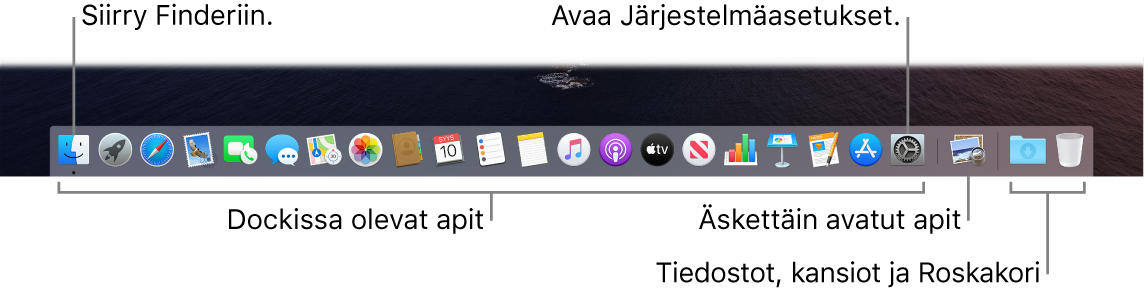
Apin tai tiedoston avaaminen: Klikkaa apin kuvaketta Dockissa tai klikkaa Launchpad-kuvaketta ![]() Dockissa, jotta näet kaikki appisi Macissa, ja klikkaa haluamaasi appia. Voit etsiä apin myös Spotlightilla
Dockissa, jotta näet kaikki appisi Macissa, ja klikkaa haluamaasi appia. Voit etsiä apin myös Spotlightilla ![]() ja avata sen sitten suoraan Spotlightin hakutuloksista. Äskettäin avatut apit näkyvät Dockin keskiosassa.
ja avata sen sitten suoraan Spotlightin hakutuloksista. Äskettäin avatut apit näkyvät Dockin keskiosassa.
Kohteen lisääminen Dockiin: Vedä kohdetta ja pudota se haluamaasi paikkaan. Sijoita apit Dockin vasemmalle puolelle ja tiedostot tai kansiot oikealle puolelle.
Kohteen poistaminen Dockista: Vedä se pois Dockista. Kohde ei poistu iMacista, ainoastaan Dockista.
Kaiken avoinna olevan katsominen Macista: Klikkaa Mission Control -kuvaketta ![]() Dockissa tai paina näppäimistössäsi
Dockissa tai paina näppäimistössäsi ![]() , jotta näet muun muassa avoimet ikkunat, työpöytätilat ja koko näytön apit. Voit vaihtaa helposti niiden välillä. Katso Mission Controlin käyttäminen Macissa.
, jotta näet muun muassa avoimet ikkunat, työpöytätilat ja koko näytön apit. Voit vaihtaa helposti niiden välillä. Katso Mission Controlin käyttäminen Macissa.
Vinkki: Klikkaamalla Dockia Järjestelmäasetuksissa voit suurentaa tai pienentää sen, lisätä tai poistaa kohteita, siirtää sen näytön oikeaan tai vasempaan reunaan ja kätkeä sen, kun et käytä sitä.
Lisätietoja: Katso Applen tukiartikkeli Macin Dockin käyttäminen.